Red Hat Training
A Red Hat training course is available for Red Hat Enterprise Linux
34.3. Создание пользователя
В этом окне создайте пользователя. Всегда используйте эту учетную запись (не
root) для входа в систему.
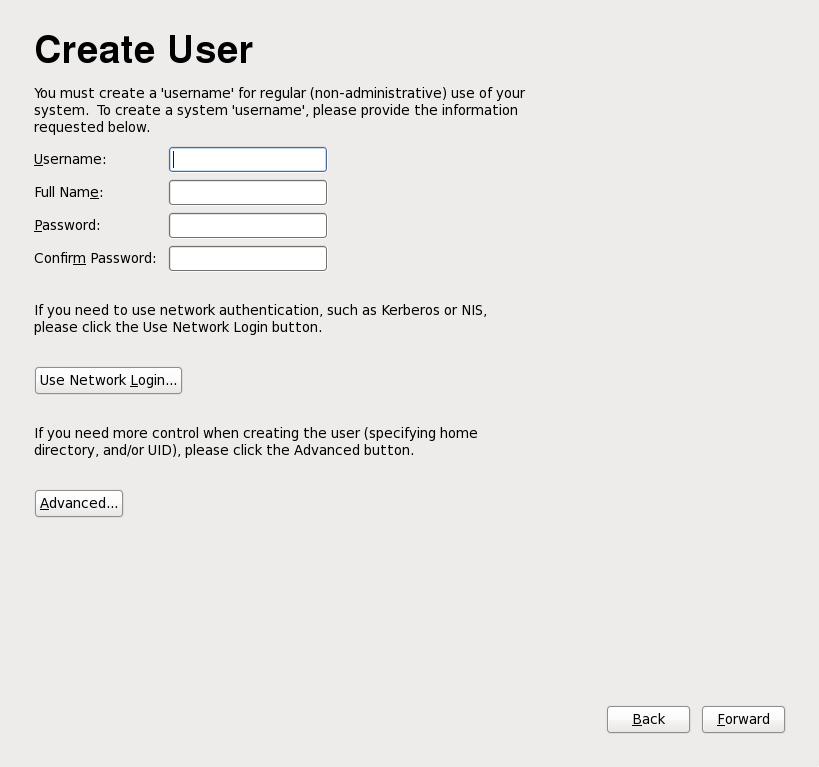
Рисунок 34.16. Создание пользователя
Введите имя пользователя, свое полное имя и пароль. Повторите ввод пароля в поле подтверждения.
Нажмите Сетевая аутентификация, если вы планируете использовать сетевые службы для авторизации (см. Раздел 34.3.1, «Настройка аутентификации»).
Важно
Создайте как минимум одного пользователя, так как в противном случае вход в графическое окружение Red Hat Enterprise Linux будет недоступен. Раздел 10.4.2, «Загрузка в графическом окружении» содержит информацию о том, что делать, если вы пропустили этот шаг.
Примечание
Чтобы добавить другие учетные записи после завершения установки, в главном меню выберите Система → Администрирование → Пользователи и группы.
34.3.1. Настройка аутентификации
Если вы выбрали сетевую аутентификацию в окне создания пользователя, теперь потребуется ее настроить. Выберите тип базы данных пользователей:
- Только локальные учетные записи (если сетевая база данных пользователей недоступна);
- LDAP (Lightweight Directory Access Protocol);
- NIS (Network Information Service);
- Winbind (используется с Microsoft Active Directory);
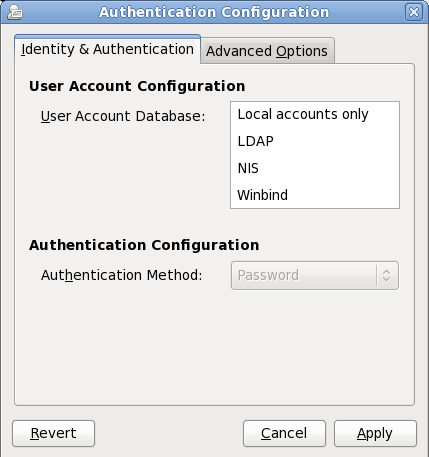
Рисунок 34.17. Настройка аутентификации
После выбора базы данных необходимо определить ее настройки. Так, если вы выбрали
LDAP, надо указать отличительное имя для поиска LDAP и адрес сервера LDAP. Выберите метод аутентификации для базы данных (например, пароль Kerberos, LDAP или NIS).
На вкладке Дополнительные параметры можно включить другие механизмы аутентификации (анализ отпечатков, смарт-карты и локальное управление доступом в
/etc/security/access.conf).
За дальнейшей информацией обратитесь к главе Настройка аутентификации в руководстве по развертыванию Red Hat Enterprise Linux.
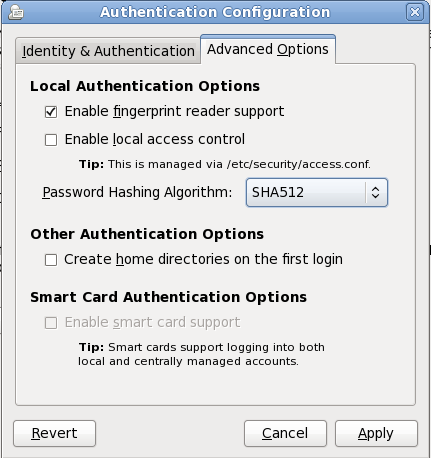
Рисунок 34.18. Дополнительные параметры

